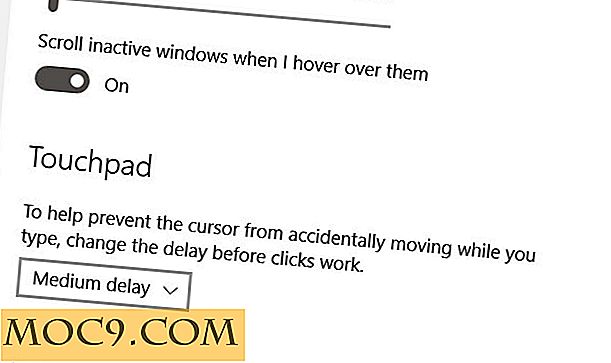Sådan installeres og konfigureres egenCloud Server
Denne artikel blev opdateret i februar 2016 for at afspejle ændringerne i ownCloud-installationen.
Det er svært at læse nogen tekniske nyheder og ikke se noget om "skyen", cloud computing, cloud hosting eller i det mindste noget der nævner ordet "cloud". Mange virksomheder har flyttet hele deres software operationer til skyen, og mange individuelle brugere er afhængige af cloud service udbydere til e-mail, dokumenter og fillagring.
Der findes en overflod af filopbevaring og fildelingstjenester på internettet. Mange af dem er fri for en begrænset plads (ofte omkring 2 til 5 GB). For mange mennesker er denne type tjeneste tilstrækkelig, men hvis du vil have dit eget fillagringssystem, har du brug for meget mere plads, du ikke ønsker at betale en tredjeparts service og allerede har din egen web hosting konto til din hjemmeside, ownCloud er en gratis og open source-løsning, du bør helt sikkert overveje.
Bemærk: For Windows-brugere kan du også installere Owncloud i Windows.
Installation
ownCloud er en simpel PHP webapplikation, der vil fungere på de fleste Linux og Unix servere. En typisk installationsserver vil have Apache HTTP Server og MySQL eller SQLite (hvis du ikke vil bruge en databaseserver). Hvis du kører din egen dedikerede server eller VPS, kan din Linux-distribution allerede have ownCloud-pakkerne i standardopbevaringsstedet.
For at installere i Ubuntu 14.04, skal du blot skrive:
wget -nv https://download.owncloud.org/download/repositories/stable/xUbuntu_14.04/Release.key -O Release.key sudo apt-key tilføj - <Release.key sudo sh -c "echo" deb http : //download.owncloud.org/download/repositories/stable/xUbuntu_14.04/ / '>> /etc/apt/sources.list.d/owncloud.list "sudo apt-get opdatering sudo apt-get install owncloud
Bemærk : For anden distro eller anden version af Ubuntu kan du gå til download siden for at få installationsvejledningen.
Det installerer automatisk afhængigheder, såsom Apache, PHP og MySQL. Når installationen er færdig, kan du pege din browser til "http: // dindomæne / owncloud" eller i din lokale maskine "http: // localhost / owncloud".
I første omgang vil det bede dig om at oprette en adminkonto. Indtast dit admin brugernavn og adgangskode.

Som standard vil SQLite blive brugt som database. Du kan nemt skifte til MySQL eller PostgreSQL ved at klikke på linket "Opbevaring og database". Du kan også ændre stien til OwnCloud-lagringsmappe.

Endelig skal du klikke på "Afslut opsætning" og du er færdig med at installere ownCloud.
Konfiguration af ownCloud
I Administrationspanelet kan du klikke på dit login navn øverst til højre og vælge "Admin" i rullelisten. Dette fører dig til siden Indstillinger. Der er mange ting, du kan konfigurere her, herunder sikkerhedsopsætning, filhåndtering, delingsindstillinger, cron-job, e-mail-server osv.

Brug af ownCloud

Softwaren til ownCloud er udviklet af nogle af udviklere af KDE og er designet til at fungere med fri og open source operativsystemer, i modsætning til nogle proprietære cloud storage-tjenester. Du kan bruge din webbrowser til at uploade og administrere filer, men du kan også bruge WebDav til at oprette forbindelse til dine filer direkte fra din desktop-filhåndtering.
I Nautilus skal du følge disse trin:
1. Klik på "File -> Go to Server".

2. Indtast følgende webadresse i feltet "Serveradresse". Husk at ændre "example.org" til dit eget domænenavn.
dav: //example.org/owncloud/remote.php/webdav
Bemærk : Hvis du bruger HTTPS, skal du ændre dav til davs
3. Du bliver bedt om at indtaste dit brugernavn og adgangskode. Når du er tilsluttet, skal du se ownCloud-mappen i din filhåndtering.

Andet end Webdav, kan du også få adgang til din ownCloud server via mobil app. Der er app til både iOS og Android, som du kan installere på din telefon.

Cloud Freedom
ownCloud giver dig frihed til at bruge skyen på dine vilkår, men du vil. Du kan få adgang til dine filer fra hvor som helst, ligesom du ville med en proprietær sky service, men filerne og softwaren er dine. Du behøver ikke bekymre dig om privatlivets fred eller sikkerheden i dine data. For mere information om ownCloud generelt, besøg projektets hjemmeside. For mere detaljerede installationsanvisninger, herunder dem for andre operativsystemer og webservere, se denne side.